
Spisu treści:
- Autor John Day [email protected].
- Public 2024-01-30 11:28.
- Ostatnio zmodyfikowany 2025-01-23 15:02.
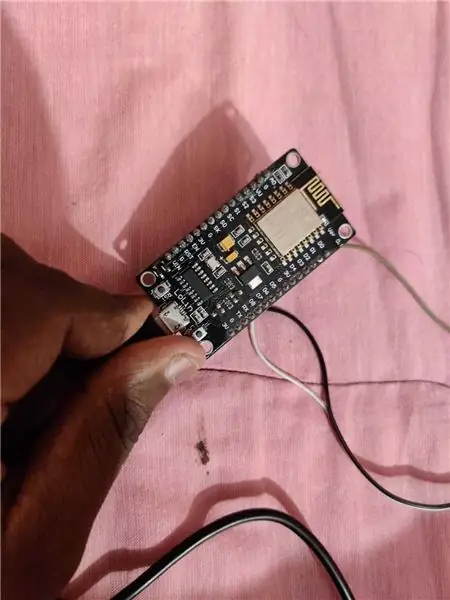
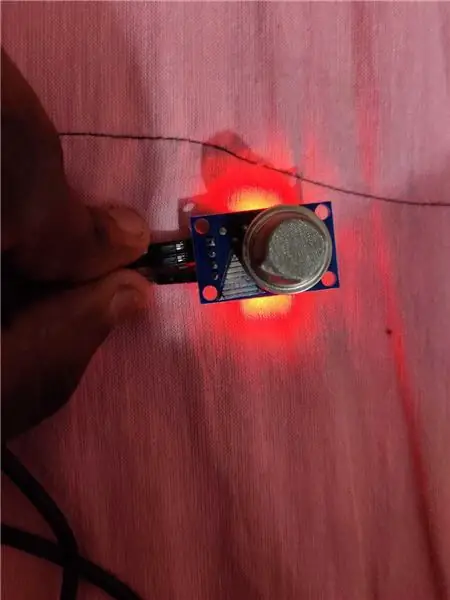
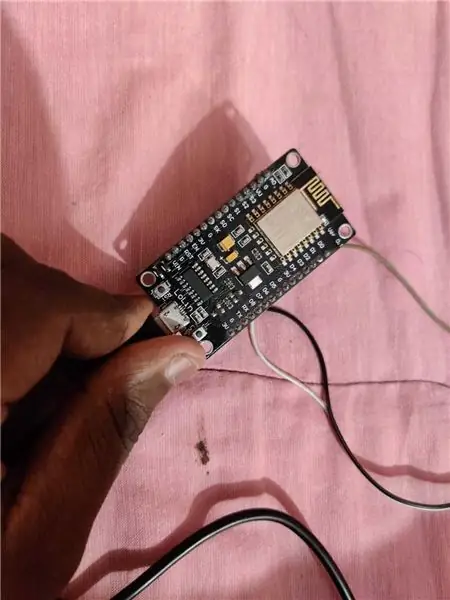
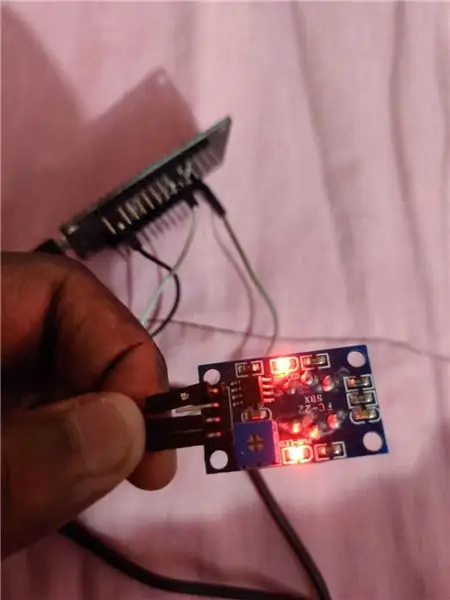
Wymagania
1 - Nodemcu (ESP8266)
2 - Czujnik dymu (MQ135)
3 - Przewody połączeniowe (3)
Krok 1: Konfiguracja Arduino IDE
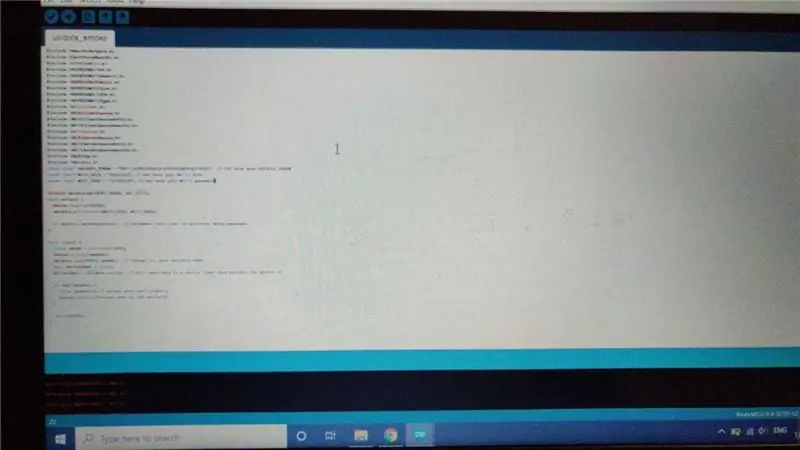
Pobierz i zainstaluj Arduino IDE. Dodaj płytę Nodemcu (sprawdź na youtube jak dodać płyty do arduino)
Zainstaluj biblioteki.
Krok 2: KOD
drive.google.com/file/d/1AEhauTUvkT1uYb4E7…
link do kodu.
Zmień nazwę SSID i hasło w kodzie.
Zmień token Ubidots również w sposób podany na Twoim koncie. Token Ubidots zostanie przydzielony, gdy tylko utworzysz konto Ubidots. Token Ubidots jest dostępny pod poświadczeniami API.
Krok 3: Konfiguracja Ubidot
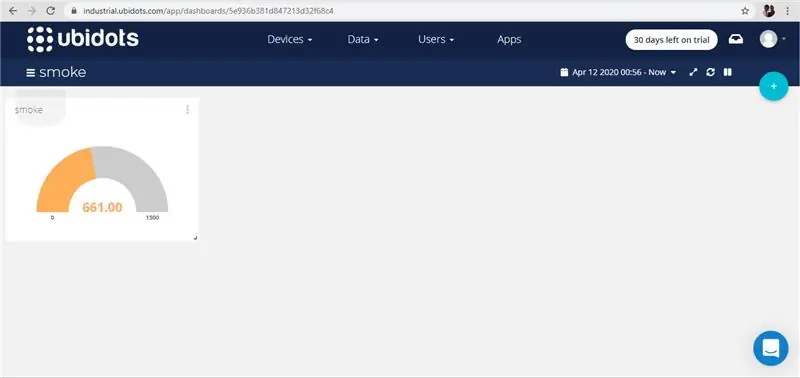
Utwórz konto Ubidots.
Po utworzeniu konta kliknij DANE. Następnie wybierz Panel. Kliknij znak plusa po lewej stronie ekranu. Podaj szczegóły. Po zakończeniu kliknij, aby dodać zmienne. Twoja zmienna ppm zostanie utworzona domyślnie. Możesz wybrać widżety według własnego wyboru. Wybrałem typ miernika.
UWAGA - Konfiguracja Ubidots musi być wykonana dopiero po przesłaniu kodu. Sprawdź również, czy Nodemcu jest połączony z nazwą i hasłem wifi określonym w kodzie.
Krok 4: Zapisz i uruchom
Po zakończeniu wartość ppm zostanie przesłana do chmury Ubidots.
Możemy nawet pobrać wartości do analizy danych.
Zalecana:
Detektor gazu IoT z Arduino i Raspberry Pi: 5 kroków

Detektor gazu IoT z Arduino i Raspberry Pi: W tej instrukcji dowiesz się, jak zbudować detektor gazu IoT za pomocą Arduino, Raspberry Pi i czujnika gazu MQ-5. Oprócz tych części potrzebne będą trzy przewody do podłączenia Arduino do czujnika gazu. Gdy to zrobisz, będziesz b
DETEKTOR GAZU LPG: 5 kroków

DETEKTOR GAZU LPG: w tym TUTORIUM zbuduję detektor LPG z alarmem
Generator muzyki oparty na pogodzie (generator Midi oparty na ESP8266): 4 kroki (ze zdjęciami)

Generator muzyki oparty na pogodzie (Generator Midi oparty na ESP8266): Cześć, dzisiaj wyjaśnię, jak zrobić własny mały generator muzyki oparty na pogodzie. Jest oparty na ESP8266, który jest trochę jak Arduino i reaguje na temperaturę, deszcz i intensywność światła.Nie oczekuj, że sprawi, że całe utwory lub akordy będą pro
Domowy detektor gazu: 3 kroki

Domowy detektor gazu: Ten projekt ma na celu stworzenie skutecznego domowego detektora gazu z arduino uno (lub w tym przypadku jego chińskiego odpowiednika) i zestawu czujników
Detektor wycieku wody: 6 kroków (ze zdjęciami)

Wykrywacz przecieków wody: Jeśli kiedykolwiek martwiłeś się o powrót do zalanej piwnicy, ten projekt jest dla Ciebie. Pokażemy Ci, jak stworzyć system wykrywania wycieków wody, który wyśle Ci wiadomość tekstową po wykryciu wycieku
